使用段和自動佈線線材。在此部分中,您將在連接器之間建立和匯入其他線材。隨著將更多線材加入至設計,您很容易看到需要進行線材佈線,以避免在線材和元件之間產生干涉。
- Harness Assembly1 處於作用中時,按一下「電纜與線束」頁籤上的「匯入線束資料」
 。
。 - 在「匯入線束資料」對話方塊中,瀏覽至 WireListImport.csv 檔案以做為線束資料檔案。
- 至於規劃檔,請瀏覽至 WireListConfiguration.cfg 檔案。
- 按一下「確定」。
- 將顯示另一個「匯入線束資料」對話方塊。瀏覽資料,以確定如何設計線束。「線束資料檔案」和「規劃檔」可控制對話方塊中的資訊。
- 按一下「確定」。
- 檢視「匯入的線束資料」記錄或按一下「關閉」。
已將七個分立線材匯入至線束組合,並將零件 360124:1 連接至 360575:1。
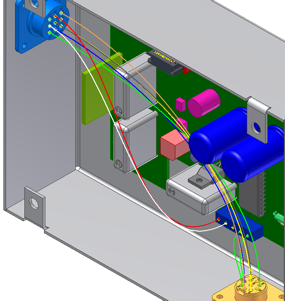
- 按一下「建立段」。

- 建立定義段的雲形線點。偏移值會定義自您按一下的點的垂直偏移。預設的偏移 0.100 英吋過小。按一下右鍵,然後選取「編輯偏移」。將該值變更為 0.300 英吋,然後按一下「確定」。
- 按一下紅色與白色線材之間的 LTP 零件的前面。
將在自 LTP 面的偏移為 0.300 英吋處建立雲形線點。
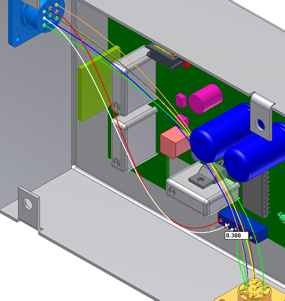
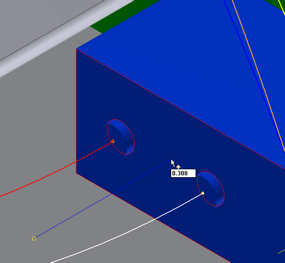
- 沿封閉牆按一下其他點。確保在封閉的內部顯示偏移。如果藍色偏移線不可見,則會在封閉組合的外部建立點。

- 定義了足夠多的點後,按一下右鍵,然後選取「繼續」。段會沿著雲形線點建立,且「建立段」指令仍處於作用中。
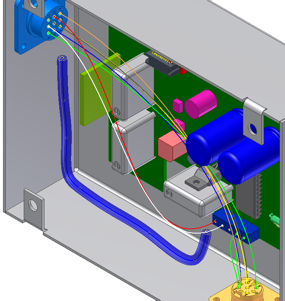 註: 建立段後,使用「3D 移動/旋轉」指令重新放置段雲形線點。
註: 建立段後,使用「3D 移動/旋轉」指令重新放置段雲形線點。 - 建立其他段。按一下段雲形線點,如下所示。
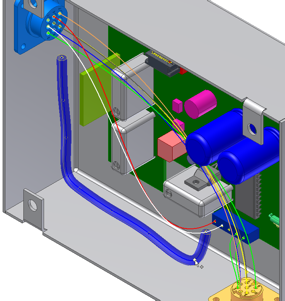
- 按一下零件 360124:1 的面,如下所示。
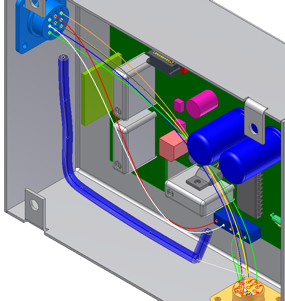
- 按一下右鍵,然後選取「完成」。將建立其他段。
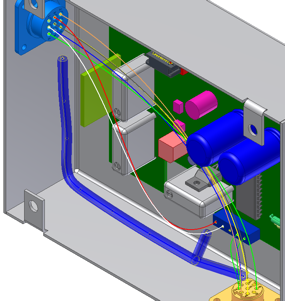
- 按一下「自動佈線」指令。

- 選取您先前匯入的所有七個線材,然後按一下「確定」。線材會透過最近的段自動進行佈線。
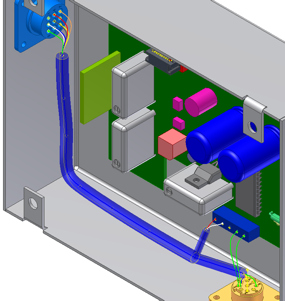
- 結束 Harness Assembly1 並儲存檔案以及相關的零件。